Переход на новый телефон увлекателен, пока реальность не ударит по лицу. Это происходит, когда вам нужно перенести данные со старого телефона на новый. Когда вы переносите данные между телефоном Android и iPhone, это мучительно. Самое сложное — это перенос контактов. Вы хотите переместить контакты со своего телефона Samsung на iPhone?
Ознакомьтесь с четырьмя простыми способами сделать это без проблемных сторонних приложений.
Упомянутые здесь методы включают использование официального приложения от Apple, создание файла VCF и использование контактов Google. Проверьте все из них и посмотрите, какой из них вам будет проще использовать.
Программы для Windows, мобильные приложения, игры — ВСЁ БЕСПЛАТНО, в нашем закрытом телеграмм канале — Подписывайтесь:)
Метод 1: используйте приложение «Переместить в iOS»
Один из самых простых способов переместить контакты (и другие данные, такие как сообщения, приложения и т. Д.) С любого телефона Android на iPhone — это с помощью услуги «Перенести на iOS». Этот метод помогает автоматически перемещать контакты с Samsung на iPhone.
Как перенести контакты с Android на iPhone: быстро и просто
Move to iOS — бесплатное приложение, доступное для телефонов Android. Вам просто нужно загрузить приложение на свой телефон Samsung и следовать инструкциям на экране. Единственный недостаток этого метода в том, что приложение для iOS недоступно. Вы можете использовать этот метод на своем iPhone только при настройке нового устройства iOS.
Он появляется, когда вы настраиваете свой новый iPhone с нуля. Если вы уже настроили свой iPhone, вы можете либо сбросить настройки iPhone, либо воспользоваться другими способами, упомянутыми ниже. Вы также должны быть подключены к той же сети Wi-Fi.
Однако, если ваш iPhone еще не настроен, этот метод пригодится. Вот как это сделать.
Шаг 1: Загрузите приложение «Переместить на iOS» на свой телефон Android по приведенной ниже ссылке.
Шаг 2: Включите iPhone и начните процесс настройки. Следуйте инструкциям на экране. Когда вы дойдете до экрана приложений и данных, нажмите на опцию «Переместить данные с Android».
Шаг 3: Откройте приложение «Переместить в iOS» на своем телефоне Android и следуйте инструкциям на экране. Вам будет показан десяти- или шестизначный код на вашем iPhone. Введите это на своем телефоне Android, чтобы установить соединение.
Метод 2: экспорт контактов в виде файла VCF
Еще один простой способ переместить контакты — создать файл VCF и затем добавить его на свой iPhone.
Шаг 1: Запустите приложение Samsung Контакты на своем телефоне. Нажмите на значок с тремя полосами вверху, чтобы открыть боковую панель.
Шаг 2: Теперь возникают два случая. Вы можете переместить контакты, хранящиеся в облаке Samsung Cloud, или переместить все контакты на телефоне, например внутреннюю память, учетную запись Google, Samsung Cloud и т. Д.
Нажмите на опцию Все контакты вверху на боковой панели. Выберите учетную запись Samsung из списка, если вы хотите переместить только контакты Samsung Cloud. Или выберите Все контакты.
Кончик: Узнайте, как создавать группы контактов на телефонах Samsung.
Шаг 3: Вернитесь на главный экран приложения «Контакты». Коснитесь и удерживайте любой из контактов, чтобы выбрать его. Затем нажмите на опцию «Все» вверху, чтобы выбрать все контакты.
Шаг 4: Нажмите на кнопку «Поделиться» внизу. Он создаст файл VCF, который вам нужно отправить на свой iPhone. Вы можете отправить его по электронной почте или через приложения для обмена сообщениями, такие как Telegram, WhatsApp и т. Д. Выберите приложение для отправки на iPhone.
Шаг 5: На вашем iPhone откройте приложение, в которое вы отправили файл VCF. Допустим, я отправил его через Telegram. Нажмите на файл VCF, чтобы загрузить его на свой iPhone. Затем коснитесь или откройте файл.
Вам будет показан один из контактов. Нажмите на значок «Поделиться». Выберите приложение «Контакты» на листе общего доступа.
Это сохранит все ваши контакты, отправленные с Samsung на iPhone. Откройте приложение «Контакты», и вы увидите свои новые контакты.
Метод 3: Импорт файла VCF из iCloud на ПК
Вы также можете импортировать файл VCF через iCloud на ПК. Вот шаги:
Шаг 1: Экспортируйте файл VCF с телефона Samsung, как показано в способе 3 выше. Затем отправьте его себе по электронной почте и загрузите файл VCF на свой компьютер.
Шаг 2: Открыть iCloud.com и войдите со своим Apple ID. Щелкните «Контакты».
Шаг 3: Щелкните значок настроек в нижнем левом углу. Выберите Импортировать vCard. Затем выберите файл VCF, который вы загрузили на шаге 1.
Шаг 4: На вашем iPhone откройте «Настройки». Нажмите на свое имя вверху.
Шаг 5: Нажмите на iCloud. Включите переключатель рядом с контактами. Это синхронизирует контакты, сохраненные в iCloud, с вашим iPhone.
Метод 4: используйте Google Контакты
В этом методе мы будем использовать Google Контакты. Поскольку Google Контакты работают как на Android, так и на iPhone, это простой способ переноса контактов. Во-первых, вам нужно будет перенести свои контакты Samsung в учетную запись Google. Затем используйте ту же учетную запись Google на своем iPhone. Мы рассмотрели три способа переноса контактов Samsung в Контакты Google.
Сначала ознакомьтесь с нашим другим постом.
После того, как ваши контакты Samsung будут безопасно установлены в Google Контакты, откройте «Настройки» на своем iPhone. Перейдите в «Контакты» и нажмите «Учетные записи».
Нажмите на Добавить учетную запись и добавьте свою учетную запись Gmail, в которой вы сохранили свои контакты Samsung.
Передача прошла успешно
Как перенести контакты с Андроида на Айфон. Собрали все способы
Когда вы меняете один Айфон на другой, то проблемы с переносом данных никаких нет. Вам достаточно войти в свою учетную запись iCloud на новом устройстве, и вся информация, вплоть до установленных приложений, появятся без каких-либо дополнительных действий с вашей стороны. А вот переход с Андроида на Айфон не всегда проходит так просто. Можно, конечно, установить приложение “Перенос на iOS”, но, судя по отзывам пользователей, работает оно не очень расторопно. Да и осуществить перенос можно только в момент активации смартфона или после сброса.
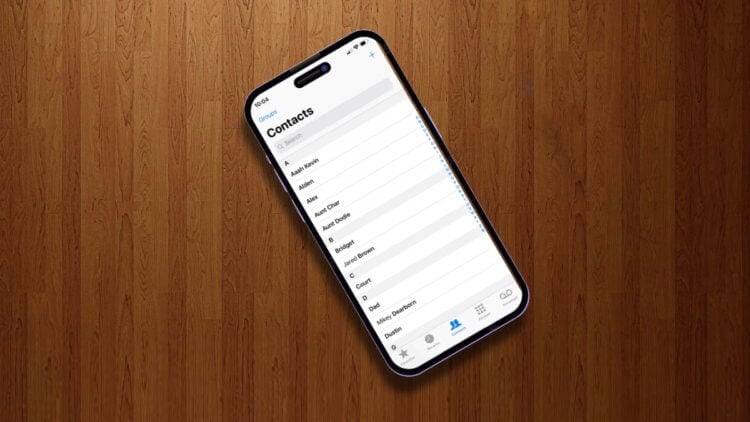
Иногда перенос контактов останавливает пользователей от перехода с одной системы на другую.
❗️ПОДПИСЫВАЙСЯ НА НАШ КАНАЛ В ДЗЕНЕ И ЧИТАЙ КРУТЫЕ СТАТЬИ БЕСПЛАТНО
Поэтому предлагаю воспользоваться другими, но, как по мне, более быстрыми и эффективными способами, которые практически не отнимут у вас времени. Рассказываем обо всех удобных для пользователей вариантах переноса контактов с Андроида на Айфон.
Как передать контакты с Андроида на Айфон
Самый простой и, как по мне, самый быстрый способ перенести контакты с Андроида на Айфон — это воспользоваться обычным мессенджером. Например, тем же Телеграмом. Делается это следующим образом:
-
На Андроиде откройте приложение “Контакты” и перейдите на вкладку “Управление контактами”.
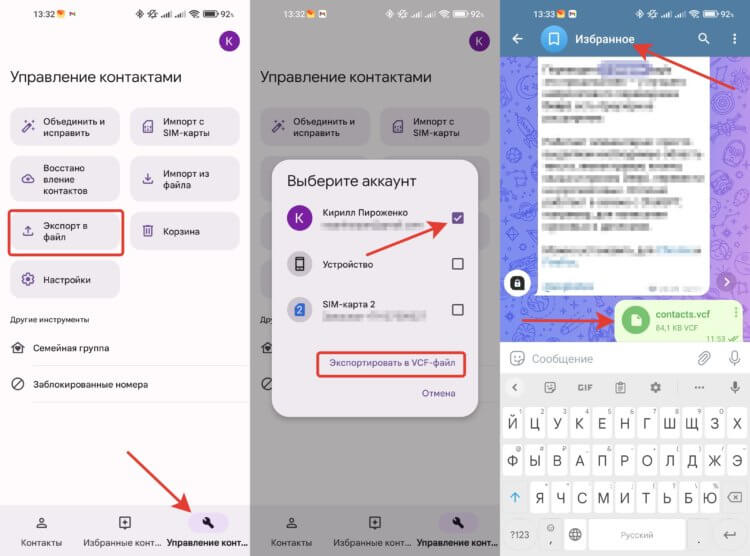
Android позволяет экспортировать контакты прямо из приложения.
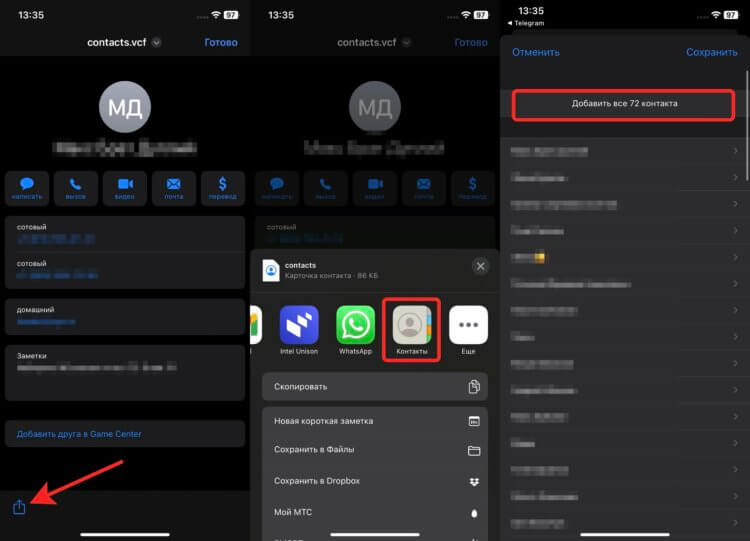
Просто добавьте файл в контакты.
❗️ПОДПИШИСЬ НА НАШ ЧАТИК В ТЕЛЕГРАМЕ. ТАМ СОБРАЛИСЬ ТОЛЬКО ИЗБРАННЫЕ ЧИТАТЕЛИ
После этих действий все до единого контакты будут перенесены на ваш Айфон. Как видите, никаких сложностей и проблем с этим не возникает. Если же вы планируете продолжать использовать свой Гугл-аккаунт с Андроида, то можно оставить все контакты в нем и просто включить синхронизацию:
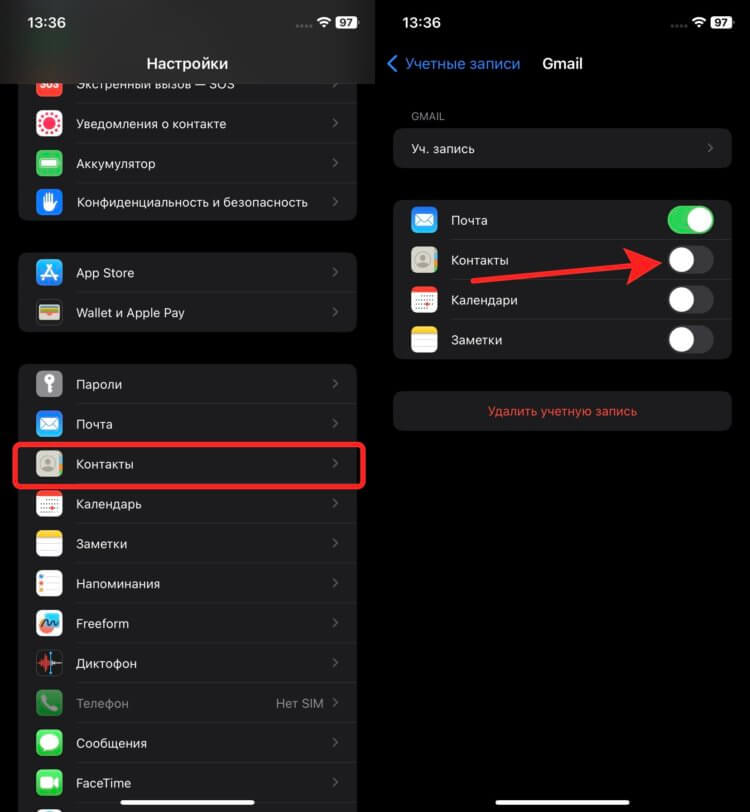
При активации переключателя контакты будут синхронизироваться автоматически.
- Откройте настройки на Айфоне и перейдите в раздел “Контакты”.
- Выберите пункт “Учетные записи” и добавьте вашу учетную запись Gmail.
- Активируйте пункт “Контакты”.
Теперь все ваши контакты автоматически загрузятся из аккаунта Гугл на Айфон. Очень удобно, если вы планируете пользоваться Айфоном и Андроид-смартфоном параллельно. Тогда все контакты будут синхронизироваться между операционными системами.
Как импортировать контакты с Андроида на Айфон
Но если вы планируете отказаться от использования Гугл-аккаунта и смартфон на Андроиде уже давно у вас не под рукой, то можно воспользоваться веб-версией Google Контактов прямо с Айфона. Это позволит без компьютера спокойно загрузить контакты на iPhone:
-
Через Safari перейдите на сайт Google.
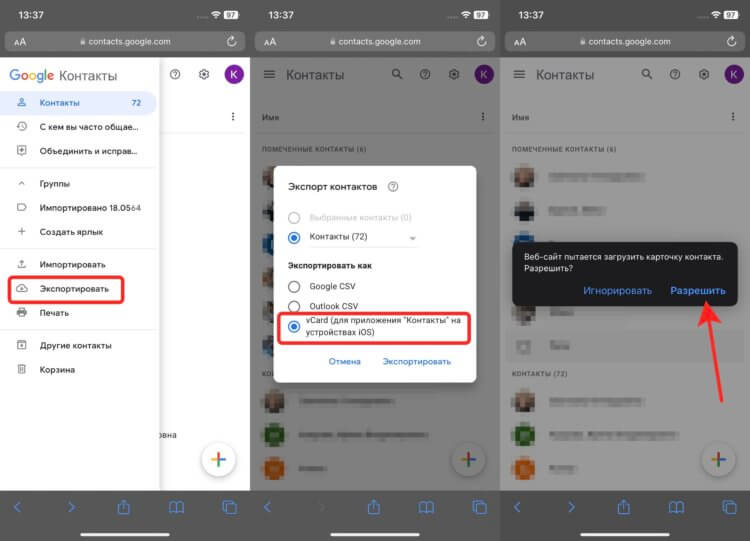
В других форматах файл может отобразиться некорректно.
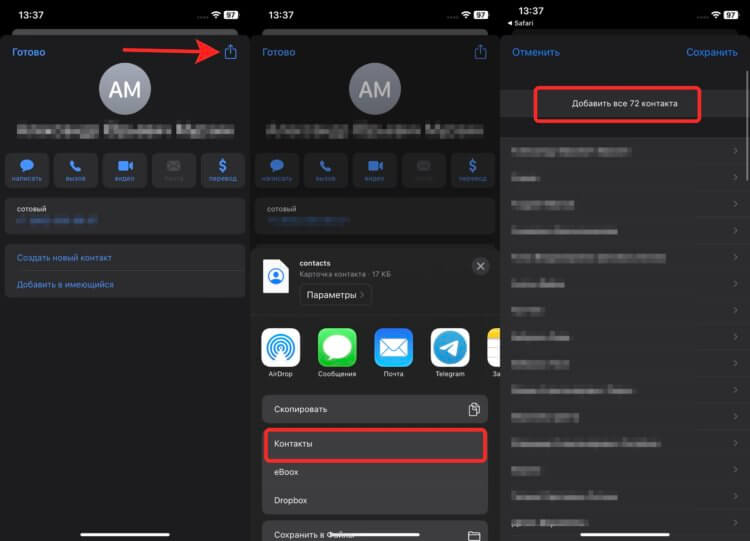
Добавление ничем не отличается от предыдущего пункта.
❗️ПОДПИСЫВАЙСЯ НА ТЕЛЕГРАМ-КАНАЛ СУНДУК АЛИБАБЫ. ТАМ КАЖДЫЙ ДЕНЬ ВЫХОДЯТ ПОДБОРКИ САМЫХ ЛУЧШИХ ТОВАРОВ С Алиэкспресс
Кажется, что действий много, но на самом деле они очень простые и не требуют никаких специальных знаний. Тем более что это явно быстрее, чем переписывать каждый контакт вручную.
Перенести контакты через iCloud
А если у вас под рукой есть компьютер, то осуществить перенос можно с него еще быстрее и проще. Для этого вам потребуется учетная запись iCloud, которую вы в любом случае создадите для нового Айфона. Чтобы перенести контакты через компьютер, сделайте следующее:
-
Откройте сайт Google через любой браузер и войдите в вашу учетную запись.
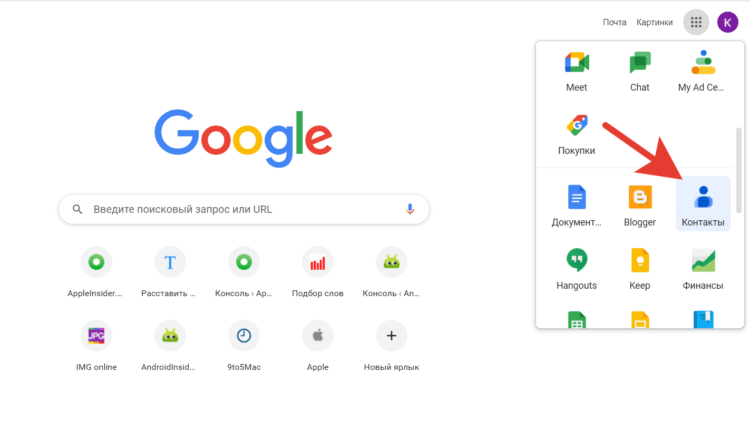
Все контакты, сохраненные в аккаунте, можно посмотреть на сайте Гугл.
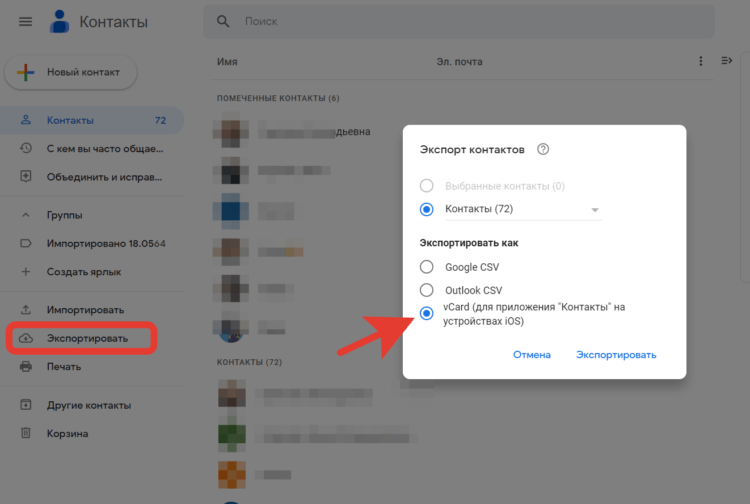
Не забывайте переключить формат.
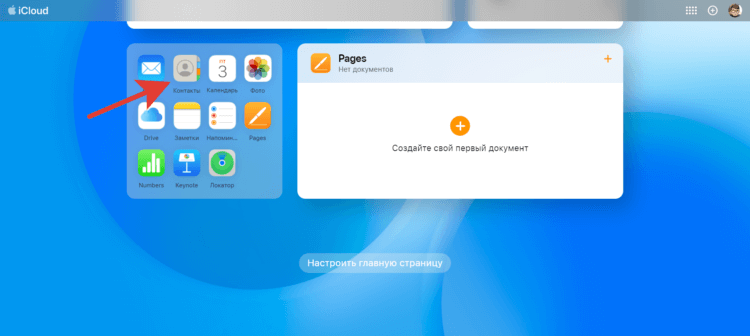
Контакты могут располагаться чуть иначе, в зависимости от ваших настроек.
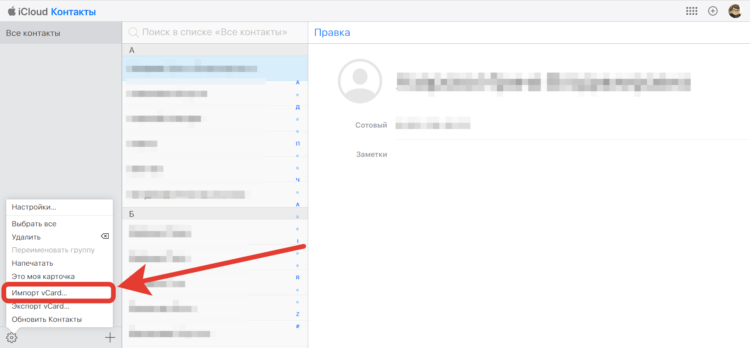
Все контакты импортируются одним файлом.
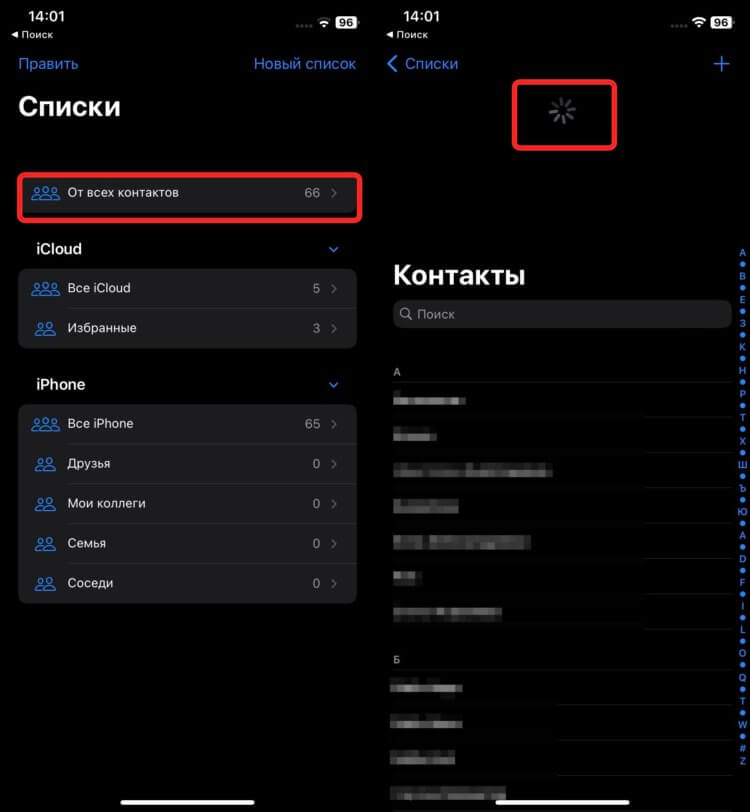
Обновить необходимо, чтобы все гарантированно загрузилось в Айфон.
❗️ПОДПИШИСЬ НА НАШ ПУЛЬС. БУДЕШЬ УЗНАВАТЬ ВСЕ НОВОЕ САМЫМ ПЕРВЫМ
Таким образом, вы перенесете контакты с Андроида сразу на все свои устройства Apple, на которых используется учетная запись iCloud. Вдруг вы решили осуществить полный переход на технику Apple, разом отказавшись от других производителей.
Наши соцсети
Новости, статьи и анонсы публикаций
Свободное общение и обсуждение материалов
Лонгриды для вас

В iOS 14 на Айфоне впервые появились виджеты. Хоть они до сих пор и являются внешне очень красивыми, но с точки зрения функциональности полностью проигрывают таковым на Андроид. В этом материале разбираемся, что такое интерактивные виджеты, которые должны появиться в iOS 17, и зачем они нужны.

В Макбуке, также как и Айфоне, есть параметры, которые стоит изменять сразу после первого включения. Это относится к переключению языка, скорости движения курсора, внешнему виду дока и некоторым анимациям. Про эти и многие другие настройки, которые необходимо изменить сразу после покупки, рассказываем в этом материале.

В iOS 16 функция SharePlay была расширена еще и на игры. Теперь во время звонка через FaceTime вы можете не только поделиться экраном или посмотреть вместе какое-нибудь видео, но и поиграть в какую-нибудь игрушку. Рассказываем, как это работает и какие игры поддерживают SharePlay.
Источник: appleinsider.ru
Как перенести контакты с Android на iPhone: 5 способов

Рассказываем, как скинуть контакты с андроида на айфон: сразу все или только избранные.

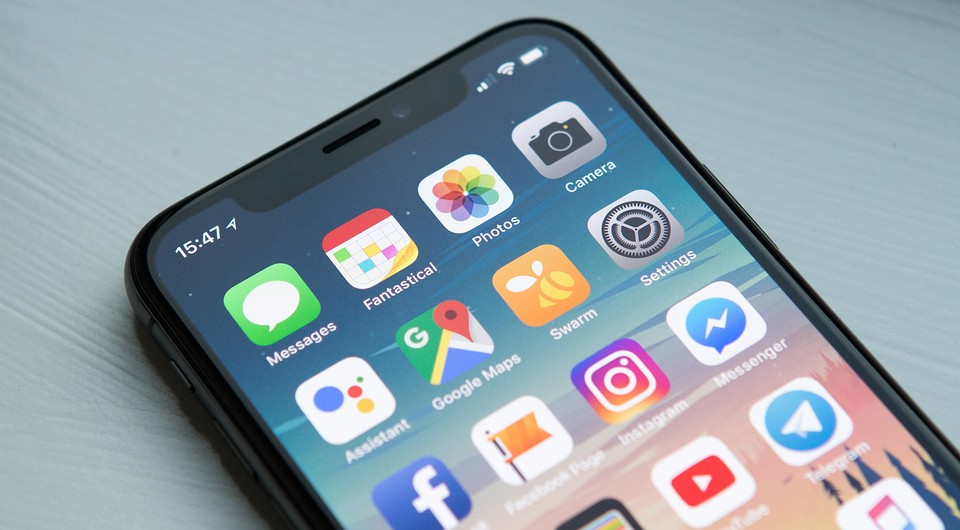
1 Как скинуть контакты с Android на iPhone с помощью сим-карты
Пожалуй, самый простой способ переноса контактов с андроида на айфон — сохранение номеров на сим-карте и ее подключение в новом смартфоне. Однако здесь важно учитывать, что симка может хранить максимум 255 контактов, и если вам требуется перенести больше информации, используйте другие способы.
Как это работает:
Для начала убедитесь, что ваши контакты сохранены на SIM. Для этого откройте приложение «Контакты» на андроид-смартфоне и зайдите в его настройки.
Выберите пункт «Импорт/Экспорт контактов» — «Экспорт на накопитель: SIM«. Далее вам предложат выбрать, откуда вы хотите копировать контакты: из телефонной книги, Google, WhatsApp или других мессенджеров. Отметьте галочками необходимые контакты и подтвердите свой выбор.
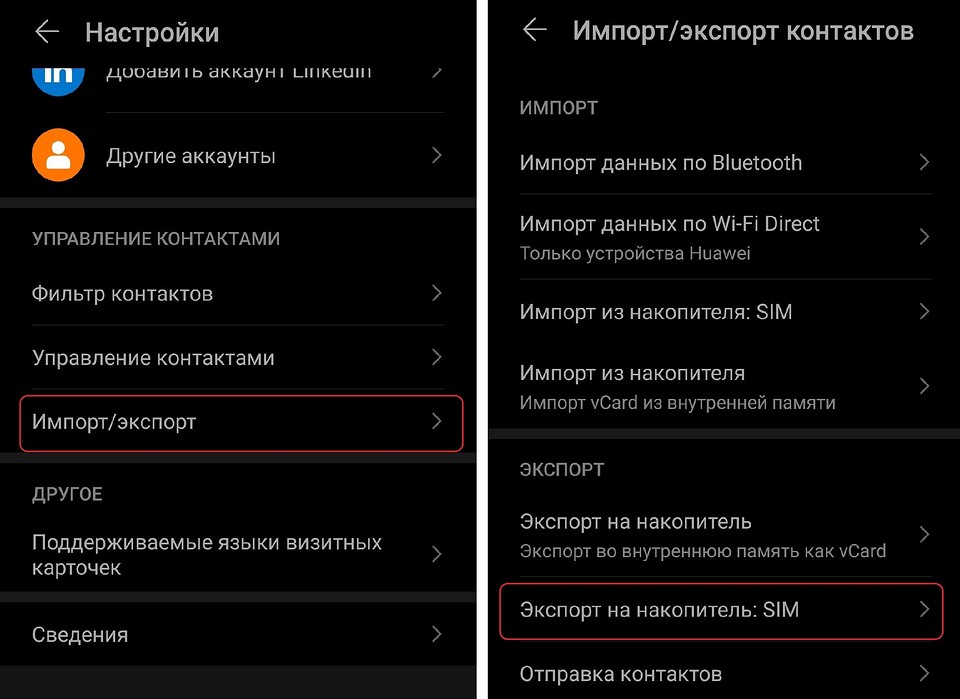
Если на SIM есть записи, для их переноса на айфон будет достаточно поставить карточку в новый смартфон. Для загрузки контактов в учетную запись iCoud или Gmail можно зайти в настройки и выбрать пункт «Контакты» — «Импортировать контакты SIM».
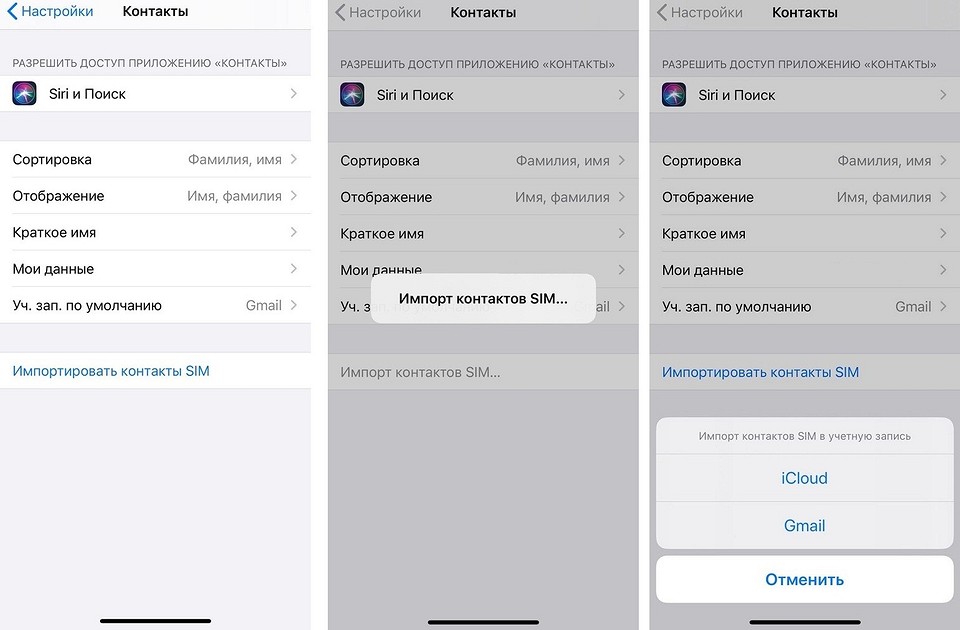

Для одного контакта на сим-карте будут сохранены только одно имя и один номер. Контакты с дополнительной информацией сохраняются как разные записи. Проще говоря: если для одного человека у вас записано три разных номера, то на симке они сохраняться как три разных контакта.
2 Как скинуть контакты с андроида на айфон через стороннее ПО
Есть несколько программ, которые позволяют перенести контакты просто и быстро. Одна из них — iCareFone от Tenorhare. Для импорта вам нужно будет создать vCard или CSV-файл на смартфоне с Android. Самый просто вариант сделать это — зайти в контакты Google на ПК и нажать на строку в меню «Импортировать».
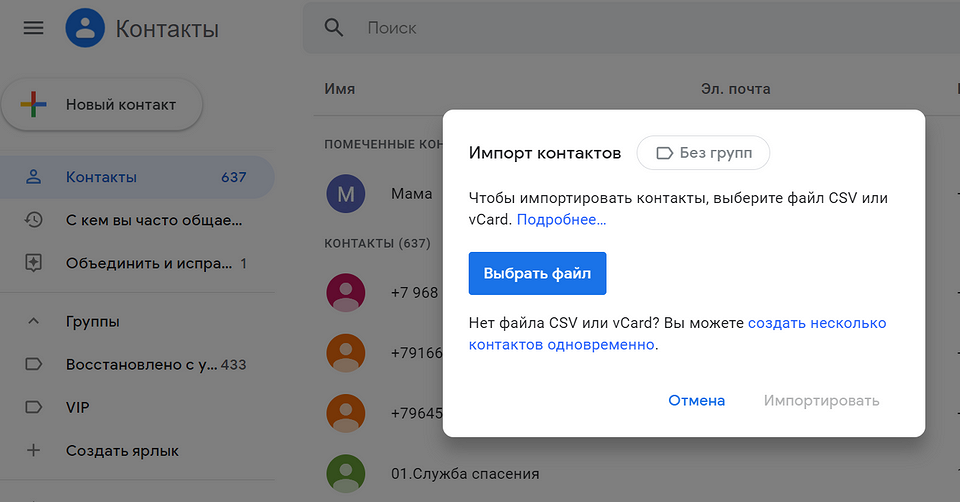
Затем нужно скачать установочный файл iCareFone, установить программу на компьютер и подключить iPhone кабелем. В интерфейса программы есть раздел «Контакты» — выберите его и нажмите «Импорт».
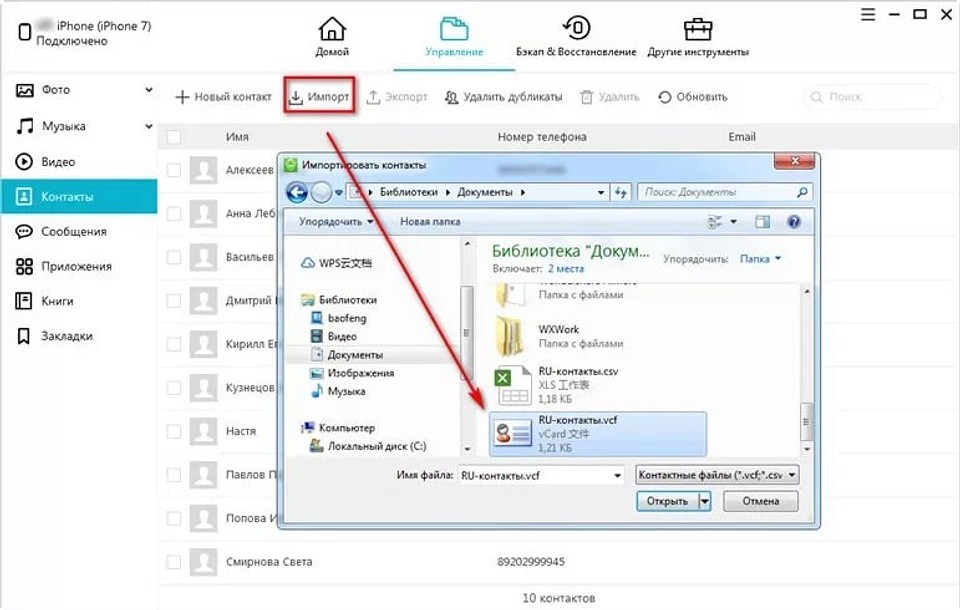
В открывшемся окне найдите тот vCard или CSV-файл, который вы сохранили из Google. Контакты автоматически распакуются в ваш iPhone. Программа может помочь и тем, кто, наоборот, переезжает с iPhone на Android. В этом случае вам нужно будет создать vCard или CSV-файл («Контакты» — «Экспорт»), а потом установить его через Google.
Если что-то не получается, посмотрите видеоролик с инструкцией.
3 Как передать контакты с андроида на айфон одним файлом
Еще один простой способ, который подойдет даже для большого количества контактов. Их можно передавать как обычные файлы, объединив в один архив.
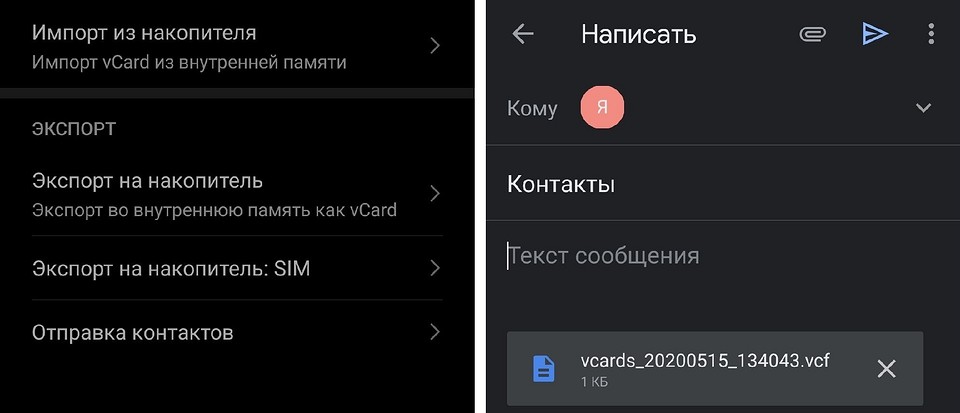
4 Как пересылать контакты по одному
Может быть так, что вам надо перенести только один контакт — например, чтобы поделиться с кем-то своим номером телефона.
- Откройте список контактов на Android-смартфоне.
- Выберите необходимый номер: для этого удерживайте имя контакта, пока не появится выпадающее меню для отправки или удаления.
- Тапните по «Отправить» и выберите формат для передачи информации: это может быть текст, QR-код или файл vCard.
- Далее все как и в предыдущем пункте — ищите в списке удобный способ отправки (Диск, Bluetooth, мессенджер) и перебрасываете контакт.
5 Как синхронизировать контакты с помощью Google
Недавно мы рассказывали, как объединить календари на компьютере и смартфоне с помощью аккаунта Google. Тот же прием можно использовать для синхронизации контактов и переноса их на новое устройство — даже если речь идет о переносе данных с Android на iOS.

- Откройте настройки на смартфоне на андроид и выберите раздел «Пользователи и аккаунты» (или просто «Аккаунты», зависит от версии системы).
- Найдите в списке Google и выберите необходимый аккаунт, если у вас их несколько.
- Напротив пункта «Контакты» перетащите ползунок в активное положение.
- Откройте настройки на своем айфоне и выберите раздел «Пароли и Учетные записи». Добавьте аккаунт Google, зайдите в его параметры и активируйте ползунок «Контакты». Кстати, это работает не только на iPhone, но и на iPad.
Источник: ichip.ru